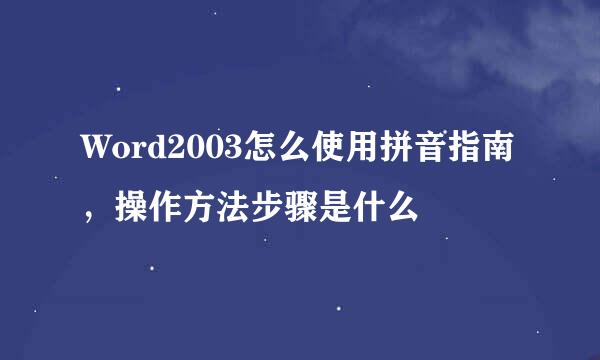word方框(□)中打钩(√)的几种方法
的有关信息介绍如下:
在看一些电子调查报告或者填写一些资料表时,经常会遇到一些word文档中有小方框【□】,需要在里面打钩【√】,在word文档遇到这样的问题还真是头疼,今天小编分享几种添加这种操作的方法,希望能够帮到您。
打开word文档,将光标定位于需要打钩的地方,选择“插入”--“符号”--”其他符号“
在弹出的符号栏里属性中,一定要将字体改为“Windings2”字体
然后鼠标拖动符号栏,在符号栏中可以找到现成的打钩样式,在需要的地方点击插入,再关闭即可。叉号在对号旁边,都有现成的样式。
在word文档中,将光标定位于要打钩的地方,输入“2611”
选中“2611”这几个数字,然后同时按住键盘的Alt+X键
此时,2611就变成了我们需要的打钩格式
(如果需要打叉,只要把2611改成2612即可)
打开文档后,将光标定位于需要打钩的地方,输入大写字母“R”
选中字母R,鼠标右键,在菜单栏中选择字体
在西文字体栏目中,将字体改为“Windings2”,再点击下方的确定按钮。
这时,会发现原来的“R”就变成了对勾样式
(如果要打叉,把R改成T即可)
版权声明:文章由 酷酷问答 整理收集,来源于互联网或者用户投稿,如有侵权,请联系我们,我们会立即处理。如转载请保留本文链接:https://www.kukuwd.com/answer/144261.html